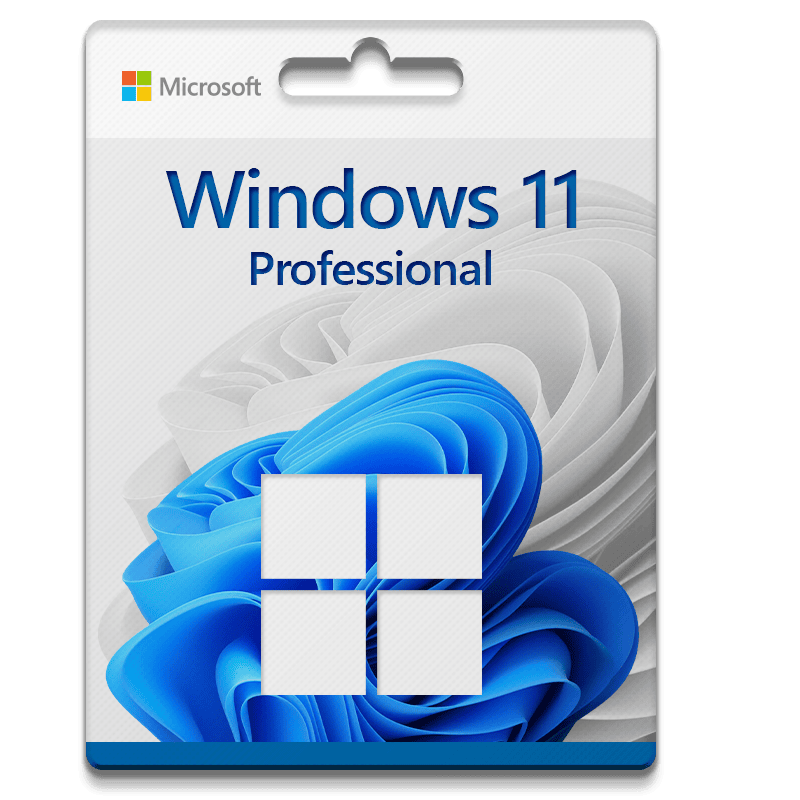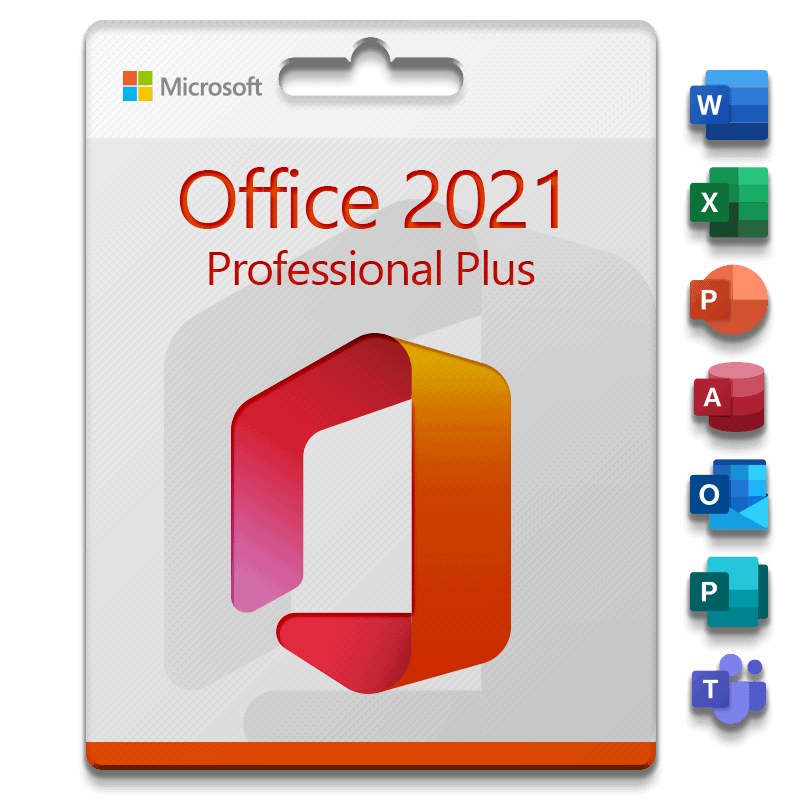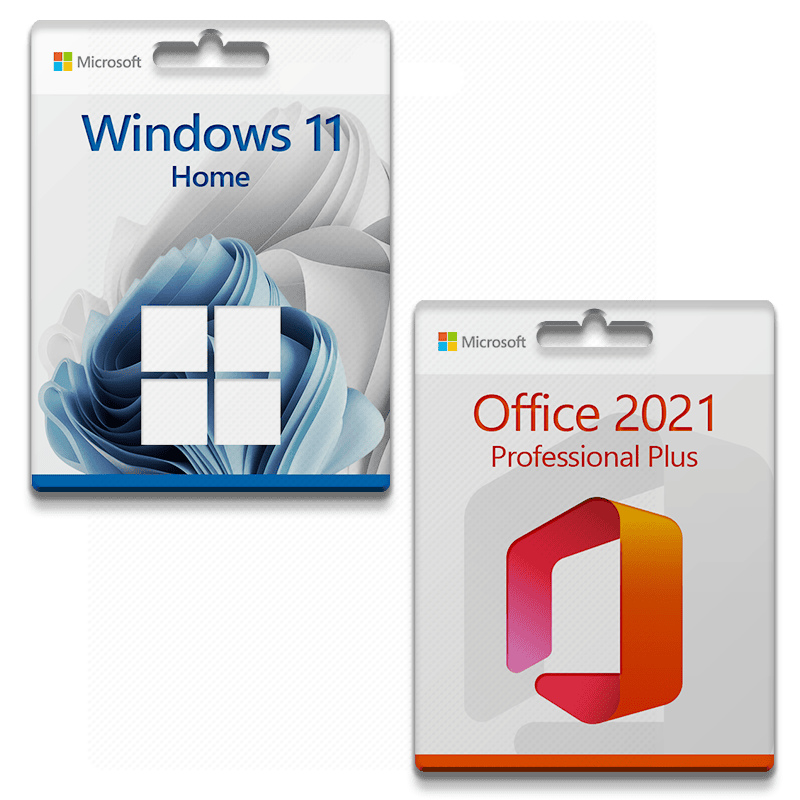Installation guide Windows 11 Professional
64 bit
Windows 11 Pro
Download la versione desiderata con il seguente link di download.
| LINGUA | 64 BIT |
| DEUTSCH | Herunterladen |
| INGLESE | Download |
| FRANÇAIS | Télécharger |
| ITALIANO | Scarica |
| ESPAÑOL | Download |
(Se il dispositivo ha più di 4 Gb di RAM e la versione a 64 bit)
Leggete con molta attenzione
Questi sono i requisiti minimi di sistema per installare Windows 11 su un PC. Se il vostro dispositivo non soddisfa questi requisiti, potreste non essere in grado di installare Windows 11. È possibile scaricare l'applicazione PC Health Check che vi dirà se il vostro dispositivo supporta Windows 11.| Processore | 1 gigahertz (GHz) o più veloce con 2 o più core su un processore o un System on a Chip (SoC) a 64 bit compatibile. |
| RAM | 4 gigabyte (GB). |
| Immagazzinamento | 64 GB o un dispositivo di archiviazione più grande Nota: per ulteriori dettagli, consultare la sezione "Ulteriori informazioni sullo spazio di archiviazione per mantenere Windows 11 aggiornato". |
| Firmware del sistema | UEFI, in grado di eseguire il Secure Boot. |
| TPM | Trusted Platform Module (TPM) versione 2.0. Controlla qui per istruzioni su come il vostro PC possa essere abilitato a soddisfare questo requisito. |
| Scheda grafica | Compatibile con DirectX 12 o successive con driver WDDM 2.0. |
| Display | Display ad alta definizione (720p) con diagonale superiore a 9", 8 bit per canale di colore. |
| Connessione a Internet e account Microsoft | L'edizione Windows 11 Home richiede la connettività a Internet e una Account Microsoft. Anche la commutazione di un dispositivo da Windows 11 Home in modalità S richiede la connettività a Internet. Per saperne di più sulla modalità S, cliccate qui.. Per tutte le edizioni di Windows 11, è necessario l'accesso a Internet per eseguire gli aggiornamenti e per scaricare e sfruttare alcune funzioni. Per alcune funzioni è necessario un account Microsoft. |
Assicuratevi che la vostra versione di Windows corrisponda alla versione di Windows della chiave.
Verificare che la connessione a Internet sia stabile durante l'installazione. Seguire i seguenti passaggi per un'attivazione corretta.
If you already have Windows 11 Pro installed, try online activation 2-3 times (if successful ignore the rest)
Dopo aver installato il sistema operativo. Facciamo clic con il tasto destro del mouse su Risorse del computer, selezioniamo l'opzione Proprietà e facciamo clic sull'opzione Attiva Windows, quindi attiviamo e inseriamo la chiave fornita.
Dopo il download, masterizzare il file ISO su DVD o salvarlo su USB. Una volta avviato il PC / Laptop con il DVD / Pendrive, verrà eseguito il programma di installazione. Seguire i passi guidati del programma per completare l'installazione.
Dopo aver installato il sistema operativo. Facciamo clic con il tasto destro del mouse su Risorse del computer, selezioniamo l'opzione Proprietà e facciamo clic sull'opzione Attiva Windows, quindi attiviamo e inseriamo la chiave fornita.

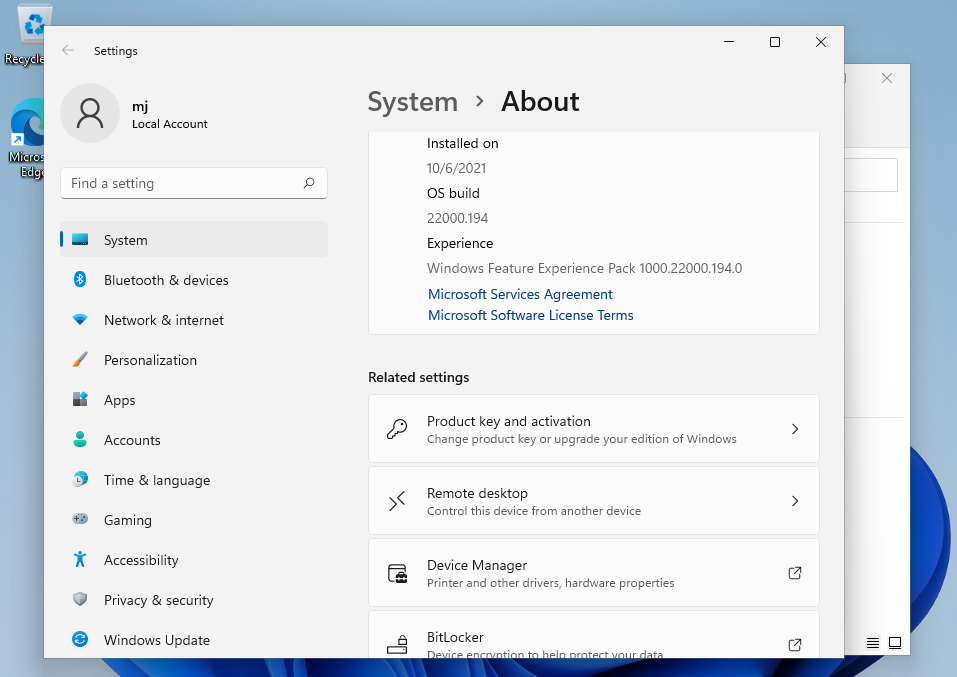
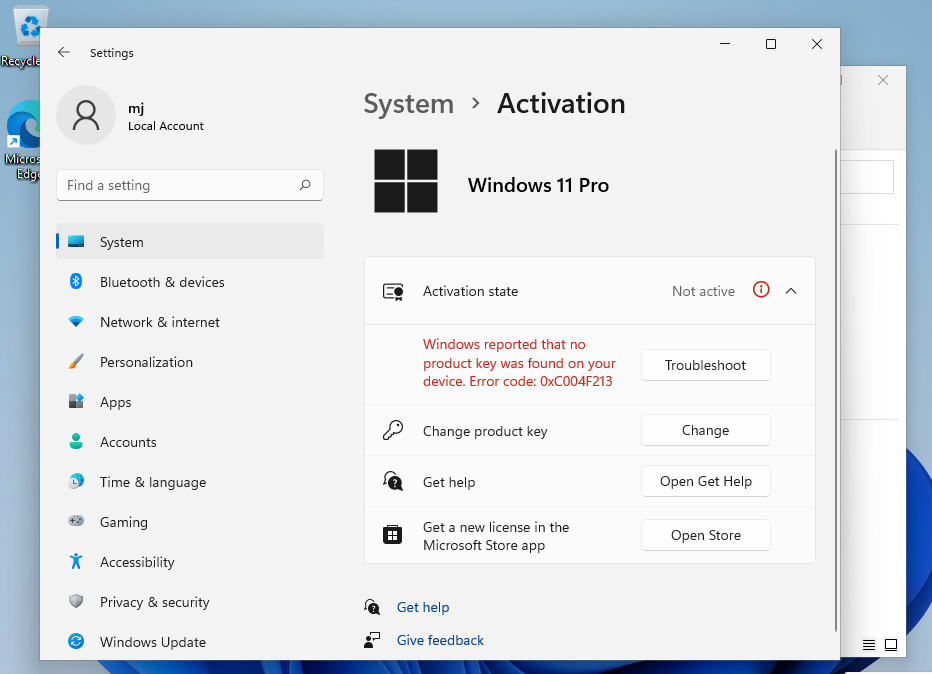
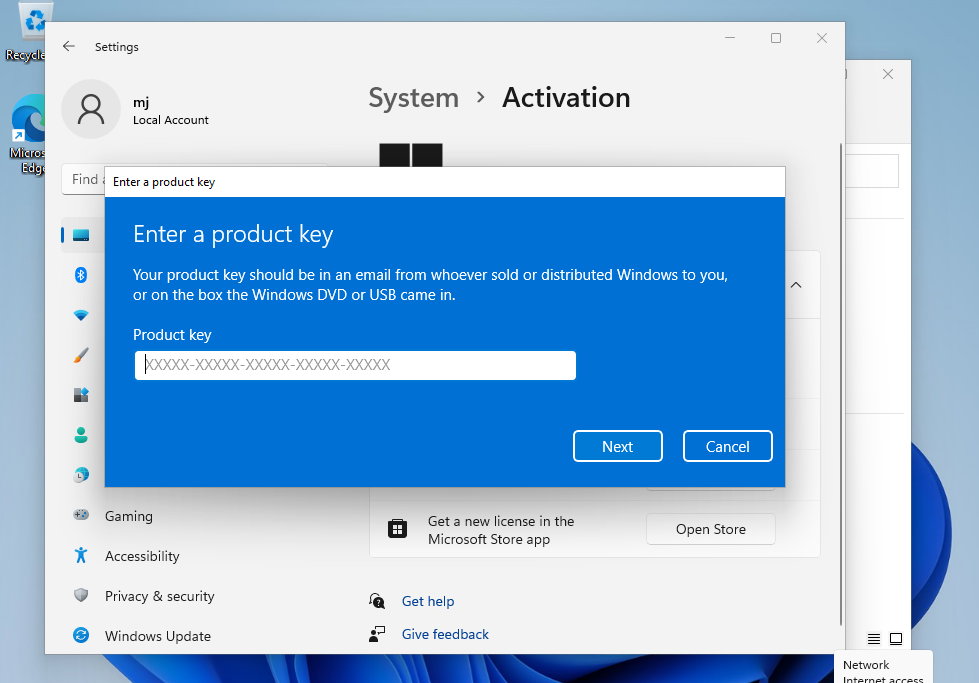
Attivare la password per telefono: a tal fine, selezionare "Mostra altri metodi di attivazione" -> "Avanti" -> "Automatico durante l'attivazione di Windows. Utilizza il sistema telefonico".
Scegliete la vostra località e chiamate uno dei numeri indicati.
- Attivazione tramite il centro di attivazione centrale di Microsoft:
- Dal Regno Unito, comporre il numero: 900 150 889
- Provare 2 o 3 volte nel caso in cui non funzioni subito.
- Il computer di attivazione non sempre riconosce immediatamente l'input
To upgrade from Windows 11 Home to Windows 11 Professional, you can use a generic product key for the initial upgrade. This key won’t permanently activate Windows; it simply allows you to switch editions to Pro. After that, you can enter the purchased license key to fully activate Windows.
Here’s the process:
1. Go to Settings:
- Open Settings > System > Attivazione.
2. Change the product key:
- Selezionare Change product key and enter the generic key for Windows 11 Professional:
VK7JG-NPHTM-C97JM-9MPGT-3V66T. - Press Next and follow the instructions. This will initiate the upgrade to the Pro edition.
- If you get any error on the screen, please disable the internet connection for a moment and repeat this step (2), your PC will automatically restart, once restarted you can reconnect your internet and continue with the following steps.
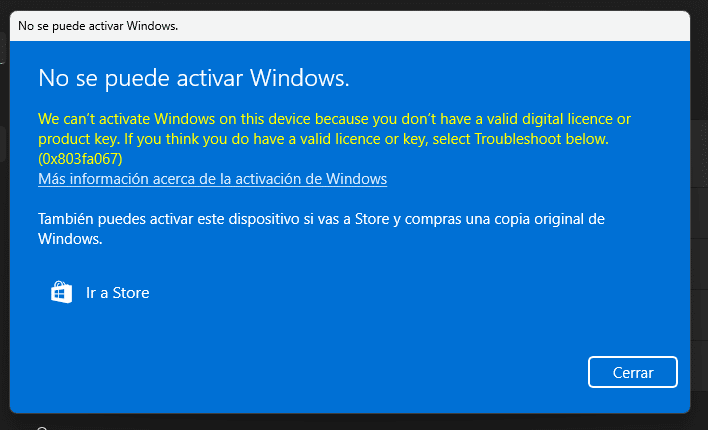
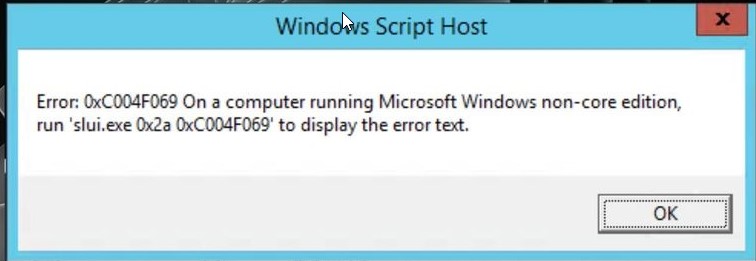
images with possible errors (0x803fa067 0xC004F069)
- Selezionare Change product key and enter the generic key for Windows 11 Professional:
3. Enter your purchased activation key:
- Once the system has been updated to Windows 11 Pro, go back to Settings > System > Attivazione.
- Selezionare Change product key again and enter the purchased Windows 11 Pro license key.
- Follow the instructions to activate the license.
4. Restart the device if needed:
- After activation, the system may ask you to restart to apply all changes.
- Following these steps, you should have Windows 11 Pro activated on your device.
Microsoft ha gradualmente eliminato il supporto per alcuni prodotti più vecchi. Pertanto, l'attivazione telefonica non è più possibile. In caso di problemi o domande durante l'installazione, contattare il nostro servizio clienti 24 ore su 24, 7 giorni su 7.
Vi auguriamo una buona installazione. Se avete ancora problemi o domande sull'installazione, contattate il nostro servizio clienti in qualsiasi momento. Vi aiuteremo il prima possibile.